Aanpasbare BAR van NVIDIA: Hoe schakel ik ReBAR in het BIOS in?
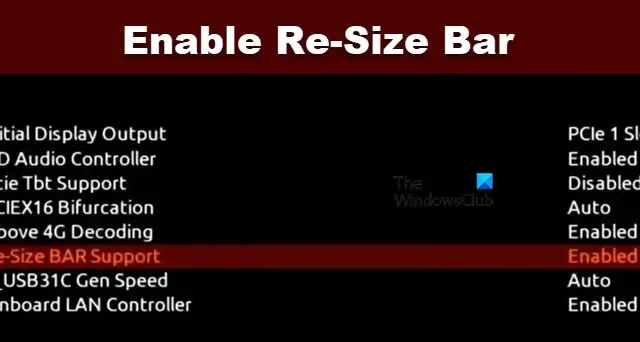
Resizable BAR of ReBAR is een NVIDIA-technologie die enkele van de geavanceerde functies van PCI gebruikt om de game-ervaring voor de gamer aangenaam te maken. In dit bericht zullen we leren wat een Resizable BAR is , of je deze moet inschakelen en hoe je ReBAR kunt inschakelen . Dus als je een gamer bent, is dit bericht een must-read voor jou.
Wat is een aanpasbare balk van NVIDIA?
De Resizeable Bar is een extra functie van NVIDIA die ze hebben aangeboden aan hun toegewijde gebruikers, met name gamers. Dit komt omdat de aanpasbare balk een functie is waarmee de CPU het volledige potentieel van het VRAM van de grafische kaart kan benutten.
Als je nu nieuwsgierig bent nadat je hebt gehoord over AMD’s Smart Access Memory en je afvraagt: “Zijn ze hetzelfde?” Nou ja, het zijn eigenlijk twee druppels water, die op een vergelijkbare manier werken.
VRAM Stel je voor dat je een spel speelt met veel plotselinge bewegingen en zware actie. Deze acties en bewegingen worden door VRAM in de vorm van gegevens heen en weer gestuurd van de GPU en CPU. Het is als een datasnelweg die de twee verbindt, waardoor de game er fantastisch uitziet.![]()
En dat is waar de Resizeable Bar in beeld komt, zoals het verbreden van die snelweg, waardoor meer gegevens vrijelijk tussen de CPU en GPU kunnen stromen. De game ziet er dus niet alleen beter uit, maar draait ook soepeler, wat een nog epischere game-ervaring oplevert.
Is het nuttig om de Resizeable-balk in te schakelen?
Absoluut. Voor gameliefhebbers is het inschakelen van deze functie hetzelfde als het geven van een turboboost aan hun game-ervaring. Maar zelfs bij algemeen dagelijks gebruik is het een slimme zet om hem aan te zetten. Hieronder worden een aantal voordelen uitgelicht:

Dit waren dus de voordelen van Resizable Bar. Laten we nu kijken hoe we de functie kunnen inschakelen.
Hoe schakel ik ReBAR in het BIOS in?
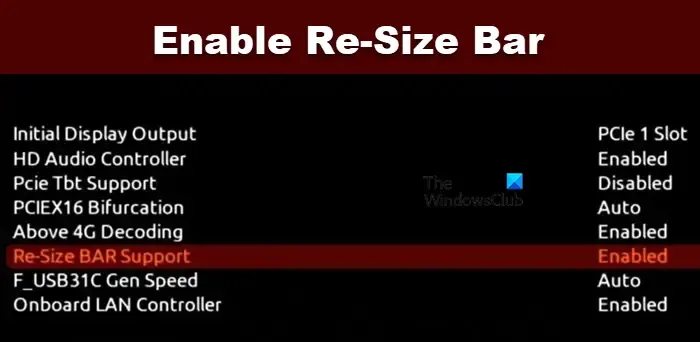
Als u de Resizeable Bar wilt inschakelen, update dan het BIOS , aangezien u geen toegang hebt tot de functie omdat deze beschikbaar is gemaakt via updates.
Om het BIOS bij te werken, gaat u naar de website van de fabrikant van het moederbord en installeert u het nieuwste beschikbare BIOS. U kunt de details van het moederbord verkrijgen door op Win + R te klikken en vervolgens msinfo32 te typen en in te voeren . Ga naar het venster Systeeminformatie en bekijk de details.
Zodra u klaar bent met het bijwerken van het BIOS, start u de pc opnieuw op en start u uw BIOS op . Daar ziet u de optie Re-Size Bar ; klik erop en schakel het uiteindelijk in. Soms is de optie er niet, en als dit het geval is, voer dan de onderstaande stappen uit:
- Navigeer in de BIOS-vensters naar het tabblad Geavanceerd en vervolgens naar de PCI Subsystem Setting.
- Schakel de bovenstaande 4G-decodering en ReSize Bar-ondersteuningsoptie in of een vergelijkbare optie met andere bewoordingen.
- Schakel de Compatibility Support Module (CSM) uit via het opstartmenu en sla ten slotte de wijzigingen op.

Welke CPU’s ondersteunen een aanpasbare balk?
Aanpasbare BAR wordt ondersteund door Intel 10e generatie CPU’s en nieuwer, evenals Zen 3 en nieuwere AMD Ryzen CPU’s. Bepaalde Intel 10e generatie chipsets worden ondersteund, terwijl alle 11e generatie of nieuwere chipsets worden ondersteund. Als u NVIDIA GPU gebruikt, ga dan naar nvidia.com voor meer informatie.
Hoe weet ik of de aanpasbare balk werkt?
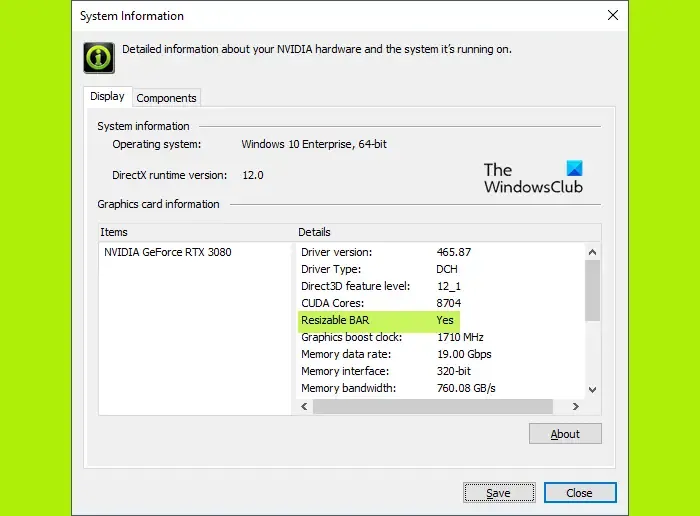
Zodra u er zeker van bent dat alle benodigde componenten de functie ondersteunen, is het vrij eenvoudig om ervoor te zorgen dat de aanpasbare balk werkt op de grafische kaart van NVIDIA. Ga gewoon naar het NVIDIA-configuratiescherm, navigeer naar Systeeminformatie onder het Help-menu en zoek naar Resizeable Bar om te bevestigen of deze is ingeschakeld.



Geef een reactie